 呉 達人
呉 達人
Shopify新規構築をはじめ、自社EC・Amazon・楽天市場・クラウドファンディングを活用した総合的なEC運営支援に取り組んでいます。
前回の記事でShopify(ショッピファイ)公式テーマについて紹介をしました。
オンラインストア構築の重要な要素としてデザインが与える印象が大きいのは間違いありません。しかし、それ以上に商品そのものの魅力を伝えることが「売れるストア作り」という意味で更に重要であると書かせていただきました。
実際にストア開設に向けて作業をしていくと、特に商品数が多ければ多いほど特定のカテゴリーに分けてラインナップしたいと思います。
全商品一覧だけでは分かりづらくなってしまうので「カテゴリーに分ける=コレクションを作成する」ことでユーザーが迷わない導線設計が可能です。
そこで今回はShopifyの初期設定で対応しておきたいコレクションについて深掘りしていきます。
目次
Shopifyのコレクションとは?
Shopifyでは商品のカテゴライズ・任意の商品リストを「コレクション」と呼んでいます。
一般的によく使われている「メンズ」や「バッグ」といったカテゴリーはもちろん、例えば「〇〇から選ぶ」といったユーザーのニーズに合わせたカテゴライズをすることも導線として有効です。
コレクションは商品を登録した後でも前でも設定可能です。もちろん、ストアが実際に開店した後に追加・削除することも可能です。
とはいえ、Shopifyの初期設定時に作業する際、予めコレクションを決めておくことでトップページの導線設計にもなりますし、単純に作業の効率化にもなります。
ガリガリ作業を始める前に、簡単にでもいいので作りたいコレクションを考えておくとスムーズに進みます。
コレクションで設定できる条件
Shopifyのコレクションはとても便利です。
具体的には、特定の条件を設定することで自動的にコレクション(商品リスト)の作成が可能です(手動でも作成可能)。
実際にコレクションとして設定できる条件は下記の通りです。
- 商品名
- 商品タイプ
- 商品の販売元
- 商品価格
- 商品タグ
- 割引前価格
- 重量
- 在庫数
- バリエーション
これらの項目の中から、更に下記を組み合わせます。
- と一致する
- と一致しない
- より大きい(超過)
- よりも少ない(未満)
- から開始
- で終了
- 含む
- 含まない
- はい
- いいえ
※「より大きい」は「超過」です。「以上」ではありません。
そして、これらの条件の組み合わせが合致する条件として「すべて」と「いずれか」が選択できます。
もちろん各組み合わせの中でマッチしない内容は自動的に選択できない状態になっています。
これだけの選択肢があれば、恐らく実現できないコレクション(商品リスト)は無いといっても過言ではないでしょう。
では、実際にコレクション作成をしてみましょう。
コレクション設定方法
コレクションは「商品管理」から作成・編集ができます。
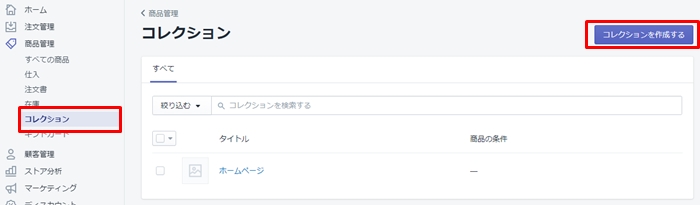
設定するのは赤枠で囲った項目です。
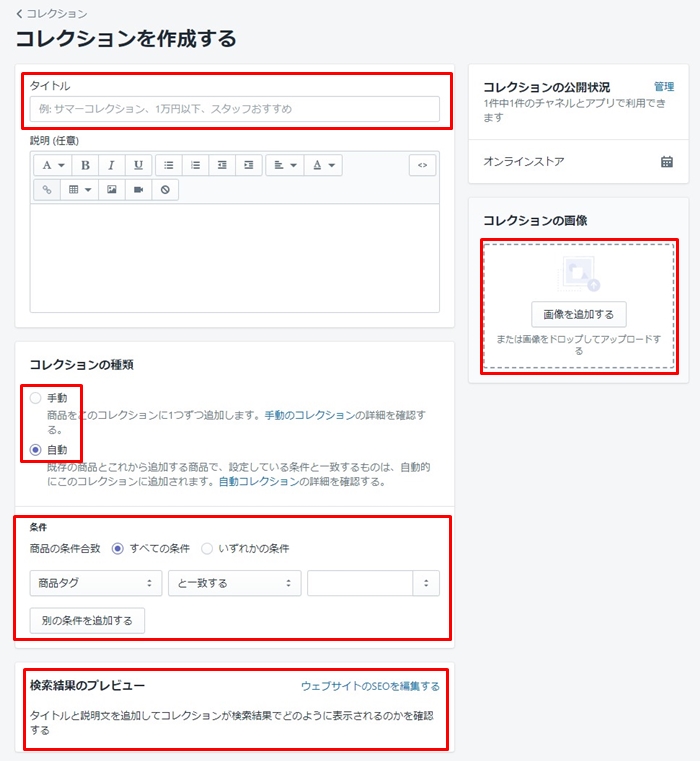
タイトル
ここで設定したタイトルがトップページの「コレクションリスト」やコレクションページに表示されますので、分かりやすい名前にしましょう。その下の説明は任意なのでスルーしてもOKです。
コレクションの種類
ここで自動か手動かを選択できます。
手動の場合は自分で商品を選択し、更に順序も自由に選択できます。自動化の条件ではカテゴライズできない場合に有効です。
自動にした場合は先ほど記載した条件を選択します。
下記のように複数条件も選択可能です。
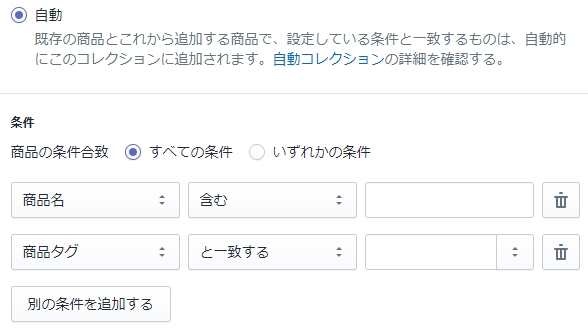
検索結果のプレビュー
ここでSEO対策の設定ができます。
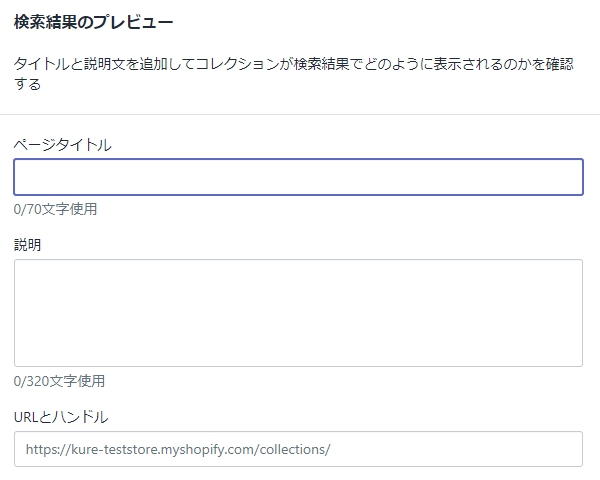
コレクションもストア内では重要な導線になりますので、出来る限り丁寧に設定することをお勧めします。
タイトル、説明(ディスクリプション)、URLをそれぞれ該当する内容に沿って設定しましょう。
コレクションの画像
トップページの「コレクションリスト」に表示する画像を設定できます。
多くのShopifyテーマにおいて正方形が推奨されていますが、実際のサイズ感はテーマを確認してみましょう。
なお、コレクションの画像を設定しないとコレクション内に該当する商品のいずれかが自動的に表示されます。
コレクション作成の具体例
では、実際にどんな条件を設定するとどんなコレクションが出来るのかを考えてみましょう。
ここではいくつか自動化設定の具体例をピックアップしてみます。ぜひ皆様のストアに該当する内容を設定してみてください。
必ず各商品で該当項目が設定されていることが前提となります。
メンズジャケット一覧
各商品に1つだけ設定できるのが「商品タイプ」です。これを使って「一致」させることでオーソドックスなカテゴライズが可能です。
上記の条件で設定することで「メンズジャケット一覧」を作成できます。
売り切れ間近な商品一覧
在庫数の増減はまさしく自動化でコレクション作成するメリットの1つです。
上記の条件で設定することで「在庫数が10個未満になった商品一覧」を作成できますので、売り切れ間近な商品を訴求できます。
プチプラアイテム一覧
ストア内で幅広い価格帯の商品を扱っている場合、特定の価格帯をラインナップしたい場合に活用できる条件です。
上記の条件で設定することで「1,000円未満の商品リスト」を作成できます。
ポスト投函で発送できる商品一覧
別途、重量と送料の設定が必須にはなりますが、もし重量次第でポスト投函に対応する商品はこうしたコレクションの作成もユーザーにとっては便利かもしれません。
上記の条件で設定することで「300g未満の商品リスト」を作成できます。
黒いメンズバッグ一覧
商品タイプ×と一致する×メンズバッグ(すべての条件)
2つの条件を組み合わせることで、よりカテゴライズを絞ることが出来ます。
上記の条件で設定することで「ブラックのメンズバッグ一覧」を作成できます。
売れ行きやニーズに合わせてメンテナンス
今回ご紹介したコレクションはストア運営において重宝します。
一般的なカテゴライズに留まらず、「こんなテーマで絞り込んでみよう」といった柔軟な発想でコレクション作成するとストア運営も楽しくなります。
実際に商品の売れ行きを見ながら「これとこれを組み合わせると更に良さそう」という発想も重要です。
あるいは実際にお客様にアンケートを取ってどんな商品に対してのニーズが高いのかをヒアリングするのも有効です。
Shopify初期設定時にある程度用意しておくことで自由自在に導線設計をすることもできるコレクション。
更に実際のストア運営が始まってからメンテナンスしていくのも有効です。
また、コレクションページをランディングページとする広告を出稿したり、記事広告を書いて記事の最後にCTAとして導線を引くといった施策もできます。
Shopifyのコレクションを使いこなして自由自在に導線設計をしましょう!




